PR
XPPen「ACK05ワイヤレスショートカットリモート」(左手デバイス)が優秀過ぎる!

動画編集や画像編集をしているときに面倒なこと…。
それは「設定の変更」です。
動画編集をする際に、タイムラインの選択モードからカットモードに変更したり、画像編集をする際にラインの太さを変えたり…マウスでこの切り替えをするのが結構面倒なんですよね。
キーボードのショートカットでかなり改善はできるのですが、それでも「Shift+Del」とか、両手が必要なショートカットがあったりするのでちょっと大変です。
ですが、そんなときに役に立つのが「左手デバイス」。左手のみで操作ができて、様々なボタンにショートカット等を割り当てることができるので効率爆上げです!
今回色々な左手デバイスを検討して、XPPen「ACK05ワイヤレスショートカットリモート」を購入しました。
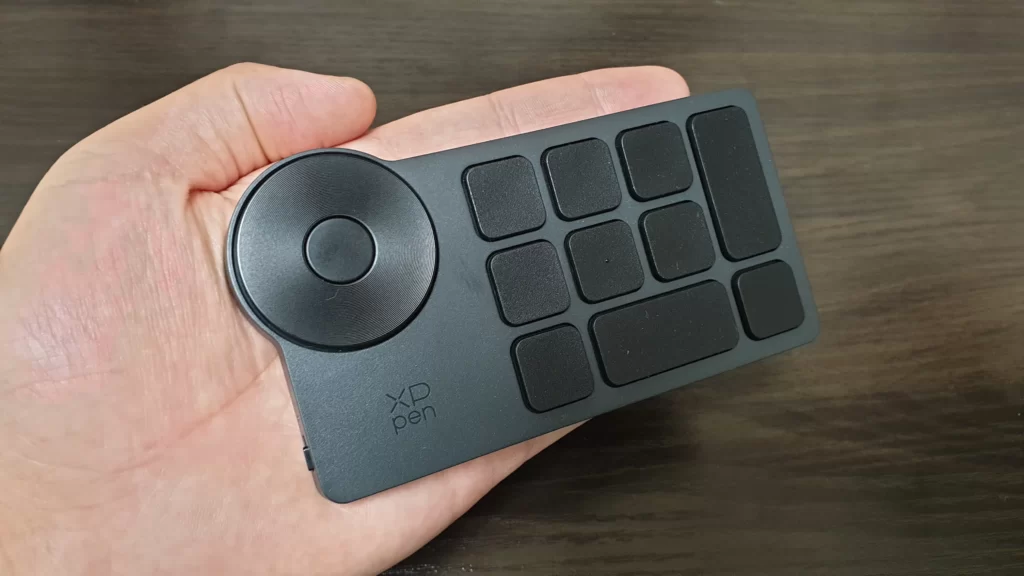
そしてこれが、Premiere Proとの相性最高。多分他の動画編集ソフトとの相性もいいと思います。
 クマ
クマ動画編集ソフトの紹介もしています!
色々と動画編集ソフトを使ってきましたが、無料・有料でおすすめのソフトの説明をしていますよ。
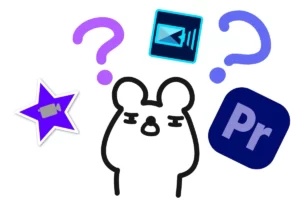
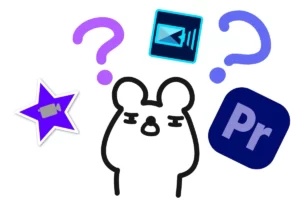
かなりコスパもよくオススメですので、実際に使ってみて、どのような点が優れているかをレビューしていきたいと思います!
XPPen「ワイヤレスショートカットリモート」のここがいい!



ワイヤレスショートカットリモートのここがいい!という点を解説していきたいと思います。
軽い、ワイヤレス
軽い、という部分は賛否両論分かれるかな、と思いますが(重い方が安定感はある)、持ち運ぶことまで考えると軽い方がいいです。
ワイヤレス使用というのもいいですね。ケーブル類がごちゃごちゃすることもありません。



持ち運ばないよ、という人にとってはそこまでのメリットにはならないかもしれませんが、デバイス周りがごちゃごちゃしなくていいのはありがたいです。
シンプル
構成がシンプルです。
この類の左手デバイスは、必要以上のボタンやホイールがあって全部の機能が使いこなせないとか、逆にボタンが少なすぎてあまり使えない、という感じになりがちです。
その点ワイヤレスショートカットリモートは、ホイール1つ、キー10個という構成で、シンプルですが必要十分な作りになっています。



この構成…絶妙です!
本当はもっとホイールとかが沢山ついていてクリクリしたかったのですが、まぁホイールってそこまで必要ないんですよね…笑。
Tour Boxも検討してみましたが「正直ホイールあんまりいらねぇな、それよりもっとボタン欲しいな」という結論に達しました。



もう少し画像編集メインだったらホイールの利用ケースも増えるかもしれませんが…実際どうなんでしょう?
色の補正とかもホイールの方がやりやすいんでしょうか?
ホイール1つ、キー10個の構成は特に動画編集ソフトとの相性がいいと感じます。ちょうどボタンを使い切るくらいのショートカットの割り当てになるんですよね。
若干キーが足りないかな、とも思いますが、キーの割り当てグループをいくつか登録できるので、グループを変更しながら使っています。



私は主に「動画のカットなどのメイン編集用セット」と「音の調整用セット」の二つを登録して切り替えながら使っています。めちゃくちゃ作業効率が上がりました!
安い
他の左手デバイスが、1万円〜5万円とかの値段の中で、このワイヤレスショートカットリモートは6000円を切る値段設定(2023年5月)。
コスパ良すぎです。



なにが本当に必要なのか、というのがよく練られたデバイスです。
設定
簡単に接続できるのですが、設定の雰囲気も紹介していきたいと思います。



特に設定画面がシンプルでわかりやすい印象ですね。
XPPenのHPからドライバをダウンロードする
こちらのXPPenのHPからドライバをダウンロードしてインストールします。



インストール方法は省略しますが、Macだったら、Zipファイルを解凍してdmgファイルを開くだけ、という感じですね。
こちらも簡単!
本体とPCを接続する
Bluetooth接続…電源を入れてK11キー(ホイールの真ん中)を6秒以上押し続けたらペアリングモードに入ります。
レシーバーで接続…USBの無線レシーバーも付いています。これをPCに差し込んで、本体の電源を入れるだけ。
有線接続…USBケーブルも付いているので、これで直結することもできます。



私の環境では、Bluetoothでも繋がっている感じでしたが、なぜかドライバー(設定アプリ)が認識しませんでした。
ドライバーを入れた上で繋ぎ直したら認識しましたが、パソコンがスリープになるたびに切れます…レシーバーの方が安定している感じです。
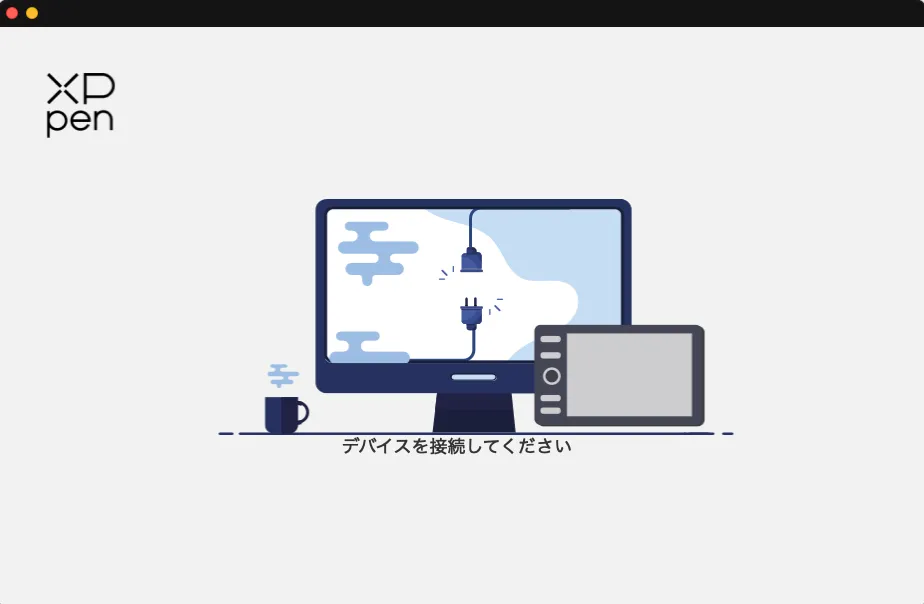
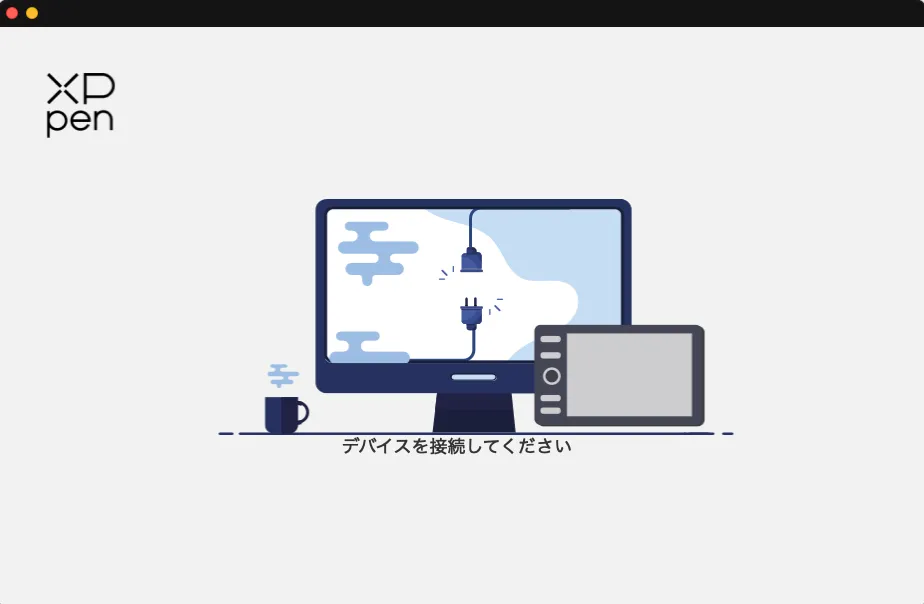
こんな感じになったら接続できていないので、接続し直してください。
ショートカットキーを設定する
あとはお楽しみ、ショートカットキーを設定するだけです!



注意点というか、こういうことができるよ、というところを書いておきます!
ローラーホイール
ホイールは4つの割り当てができて、それを真ん中の「K11」キーで切り替えて使います。4つの割り当ては、それぞれ「特定のアクション」「無効化」「カスタム」が選べます。
ホイールの真ん中の「K11」キーはこの4つの割り当てを切り替えるだけで、他に機能は割り当てられません。(長押しでペアリングモードに入る、という機能はあります。)
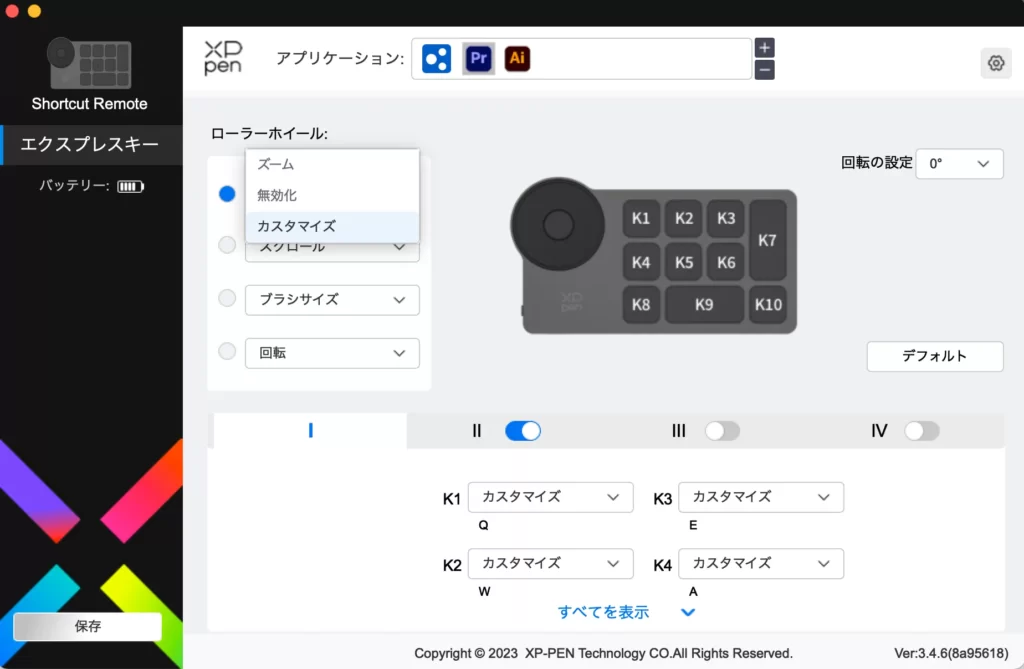
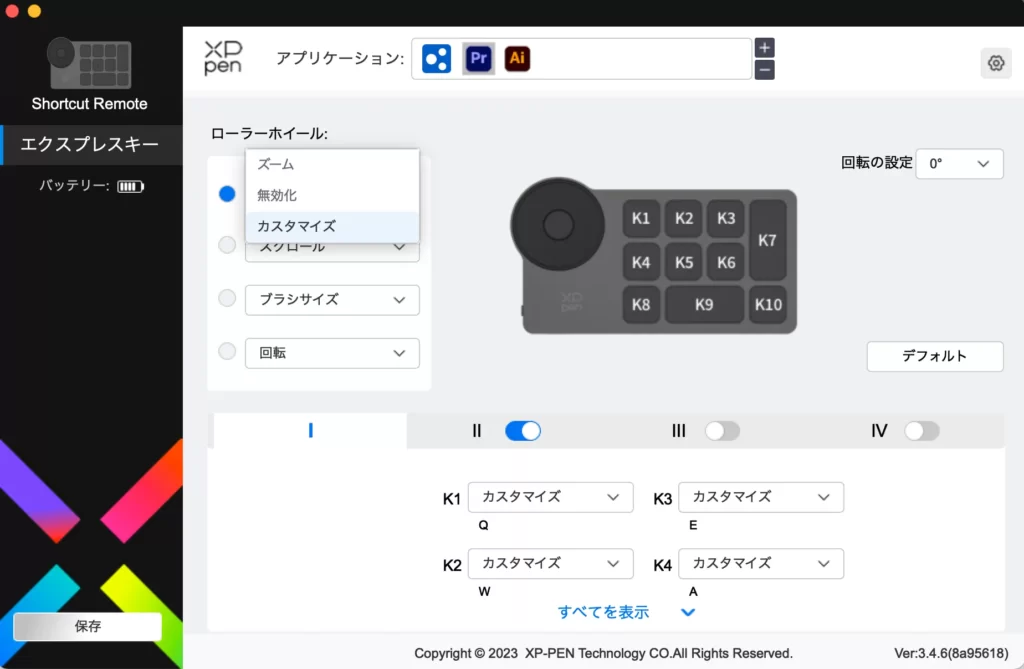
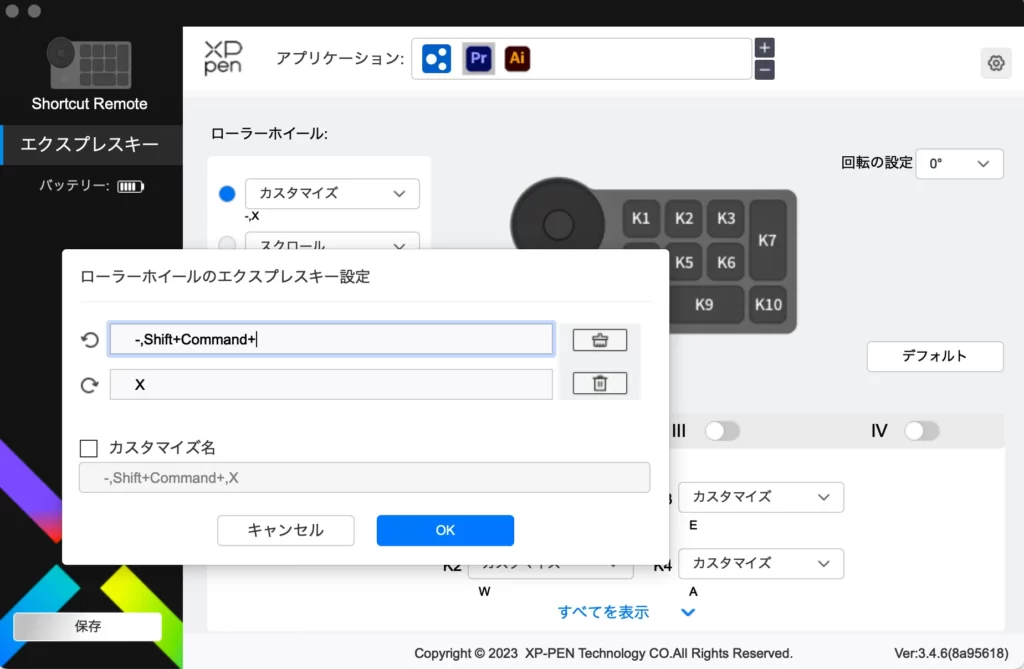
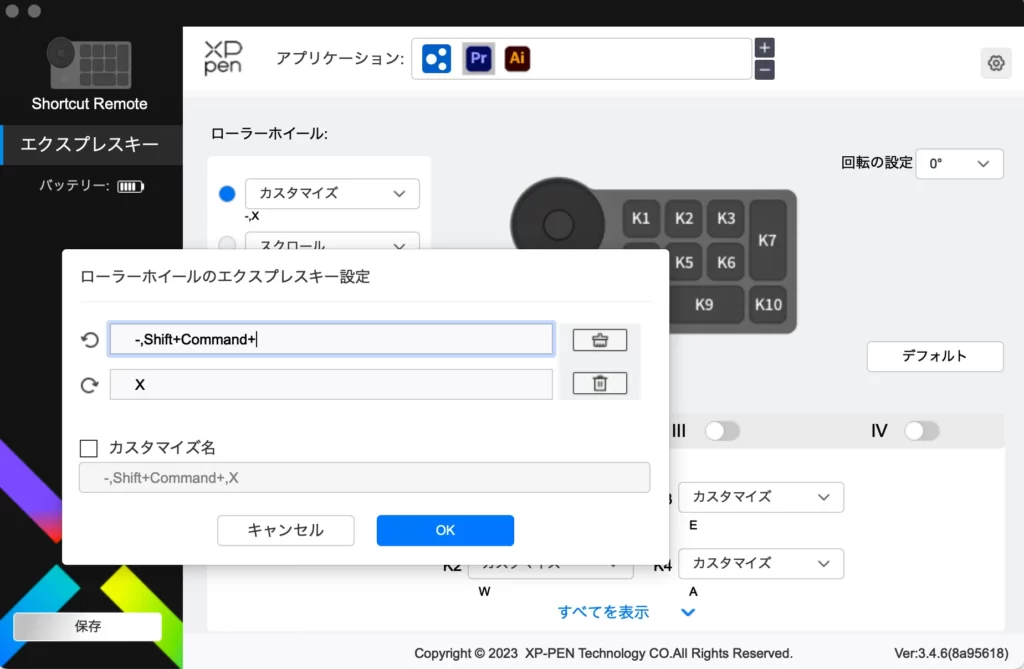
「特定のアクション」は「ズーム」「スクロール」「ブラシサイズ」「回転」ですが、これは正直ちょっと微妙です…私の環境だけかもしれませんが、スクロール以外はあまり上手く動きませんでした。



スクロールも上下の動きだし…それならマウスのホイールで十分です。
それよりも、基本的に「カスタム」で、それぞれのソフトのショートカットキーを割り当てる方がいいかな、と思います。



例えばPremiere Proのタイムラインの拡大・縮小のショートカットキーを割り当てたり、フレーム送りのショートカットキーを割り当てたりしています!
「無効化」も地味にありがたい機能です。使わない機能を無効化することで、本当に使う機能だけを切り替えることができます。



久しぶりにこういうデバイスを買ったので完全に浦島太郎状態ですが、最近のヤツはこんなに細かく設定できるもんなんですかね…?それともXPPenだけ?
10個のキー
この10個のキーというのが絶妙な感じです。
正確には10個のキー(ただし、1つはキーグループの切り替えに使うので実質9個)×4グループ=40個(実質36個)のショートカットを割り当てることができます。
割り当て方法については割愛します。やってみたら簡単にできます。
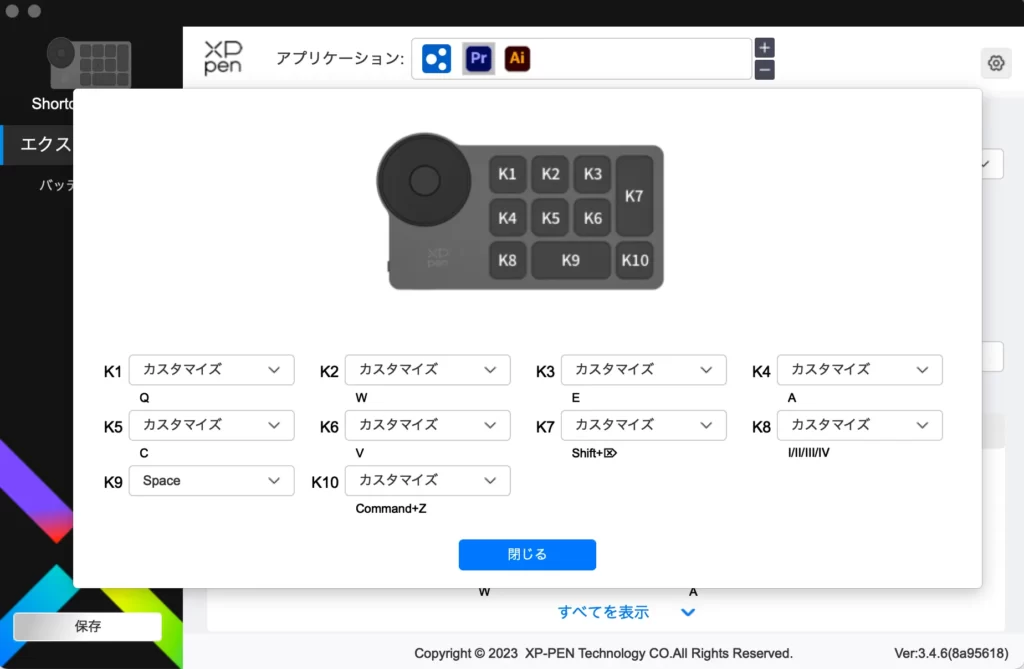
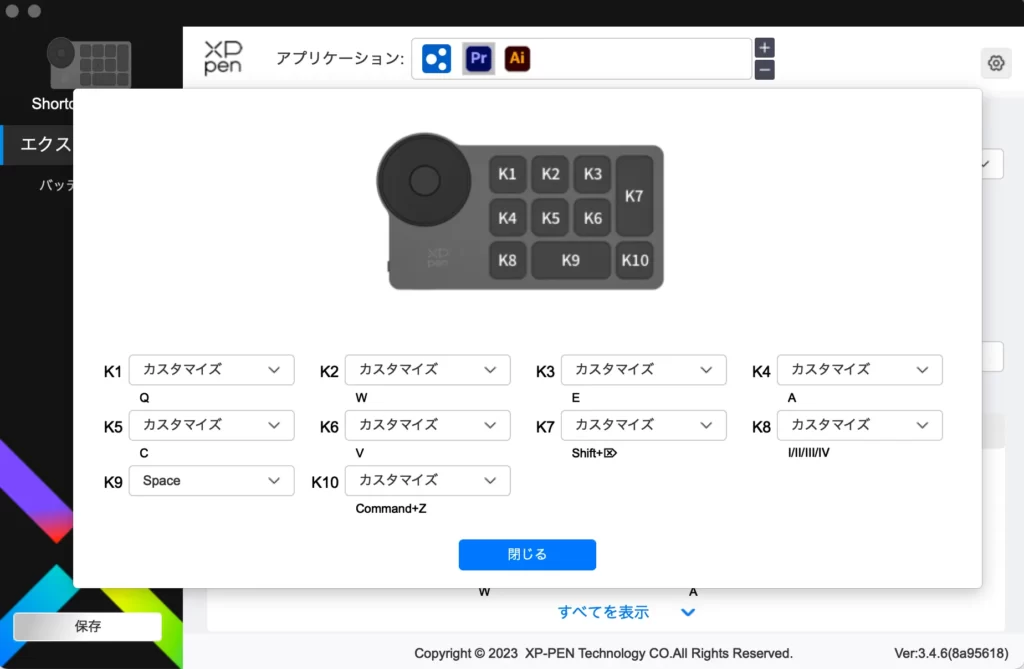
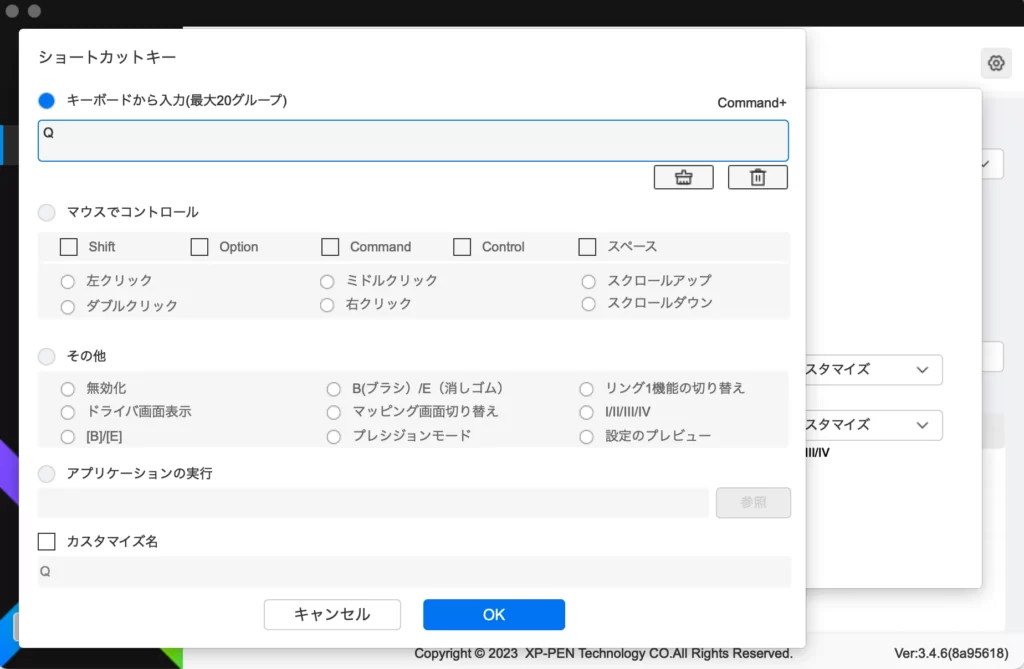
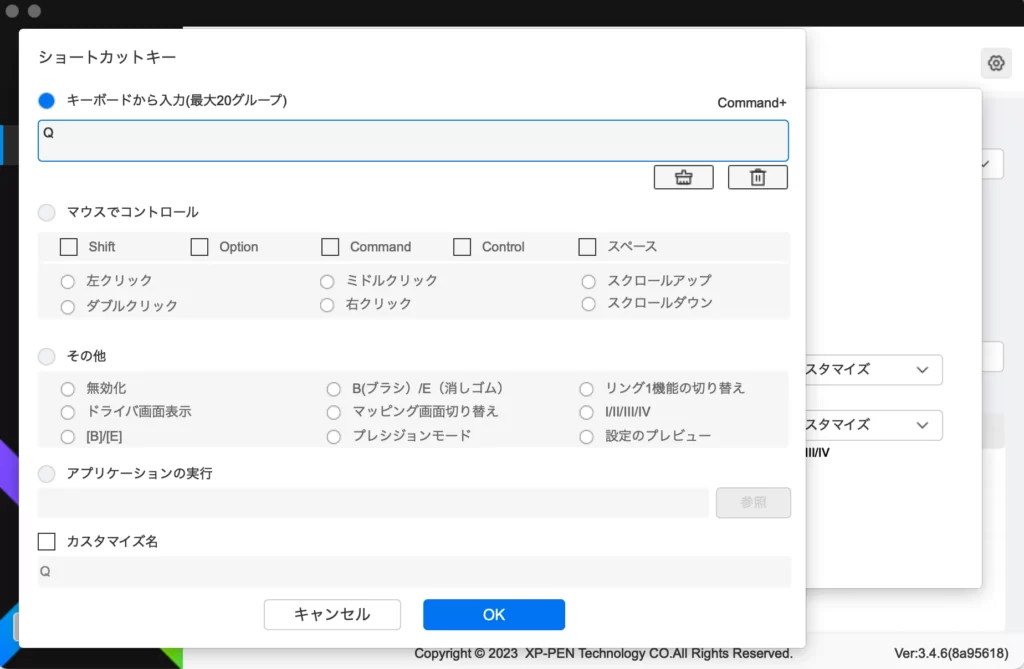
ポイントは
- 4つのグループのうち、好きなものを無効化できる。
- アプリケーション毎にカスタムできる。
「グループの無効化」はホイール機能の無効化と同じような感じですね。これも、使わないグループを無効化することで、本当に使うグループのみの切り替えができます。
「アプリケーション毎にカスタムできる」というのもありがたいですね。この類の設定はショートカットの設定が面倒なことが多いですが、10個くらいならすぐに割り当てられます。
アプリ毎に、とりあえず使いそうなショートカットを割り当てて、使わないグループは無効化してバンバン使ってます。
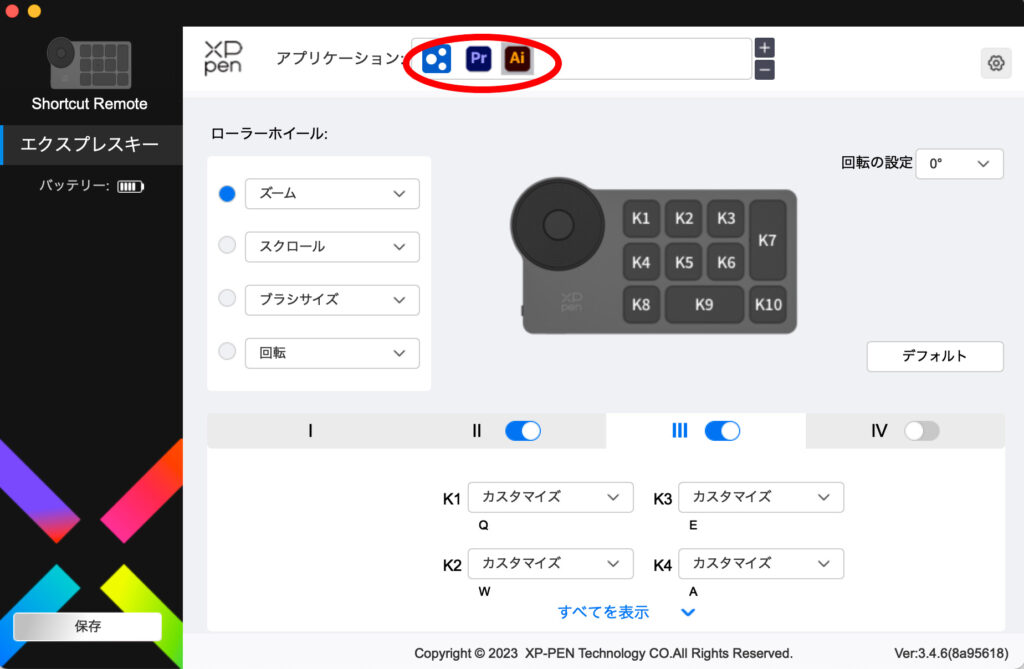
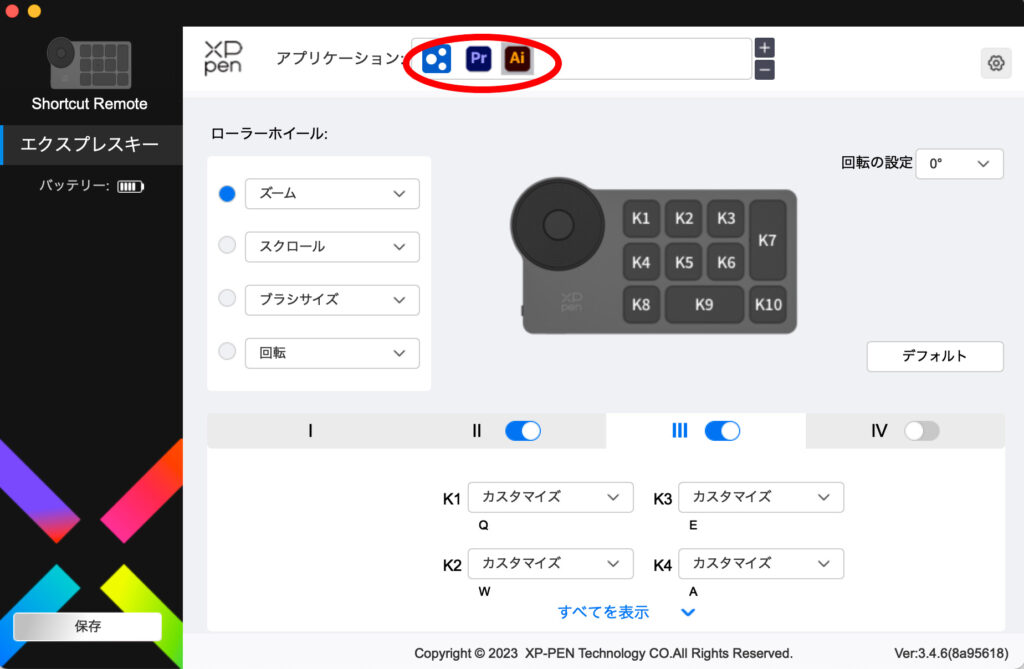
ちなみにPremiere Proで使ってるショートカットのセットはこちら



まぁ、参考までに、ということで。
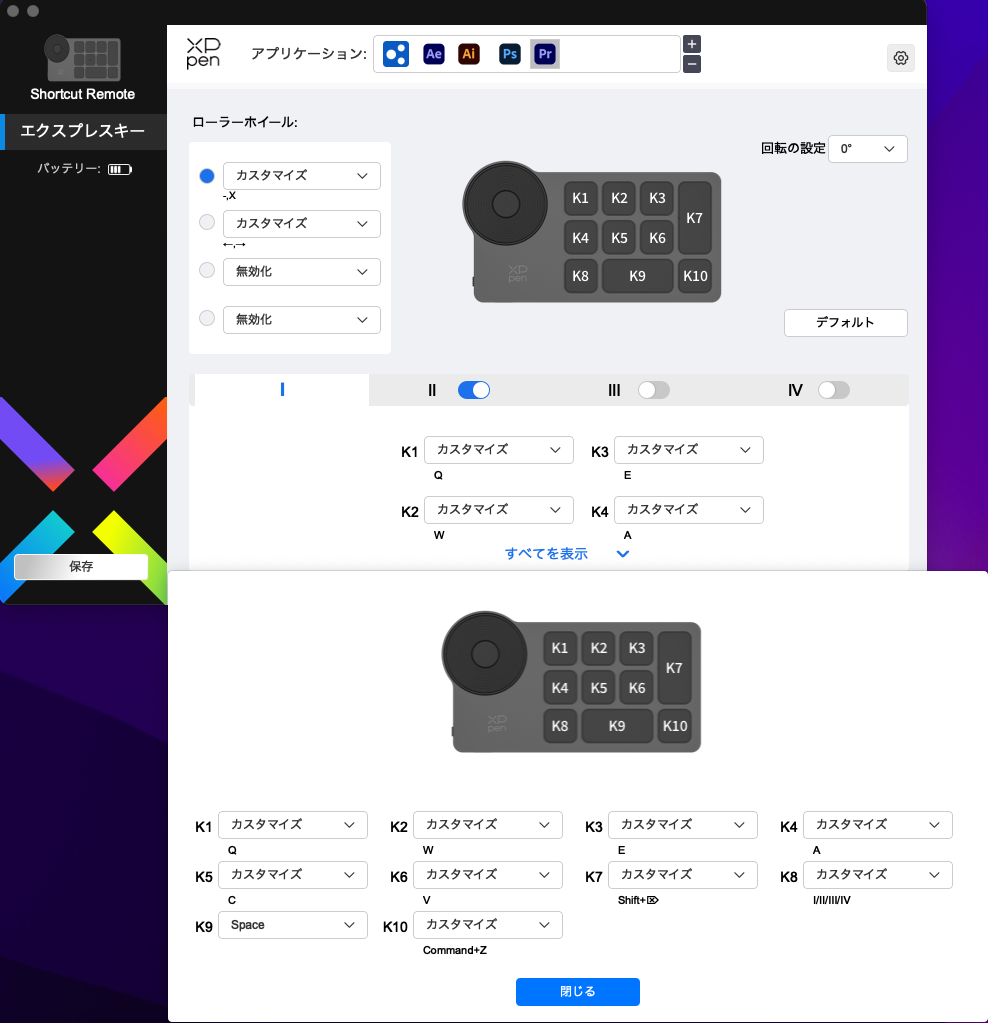
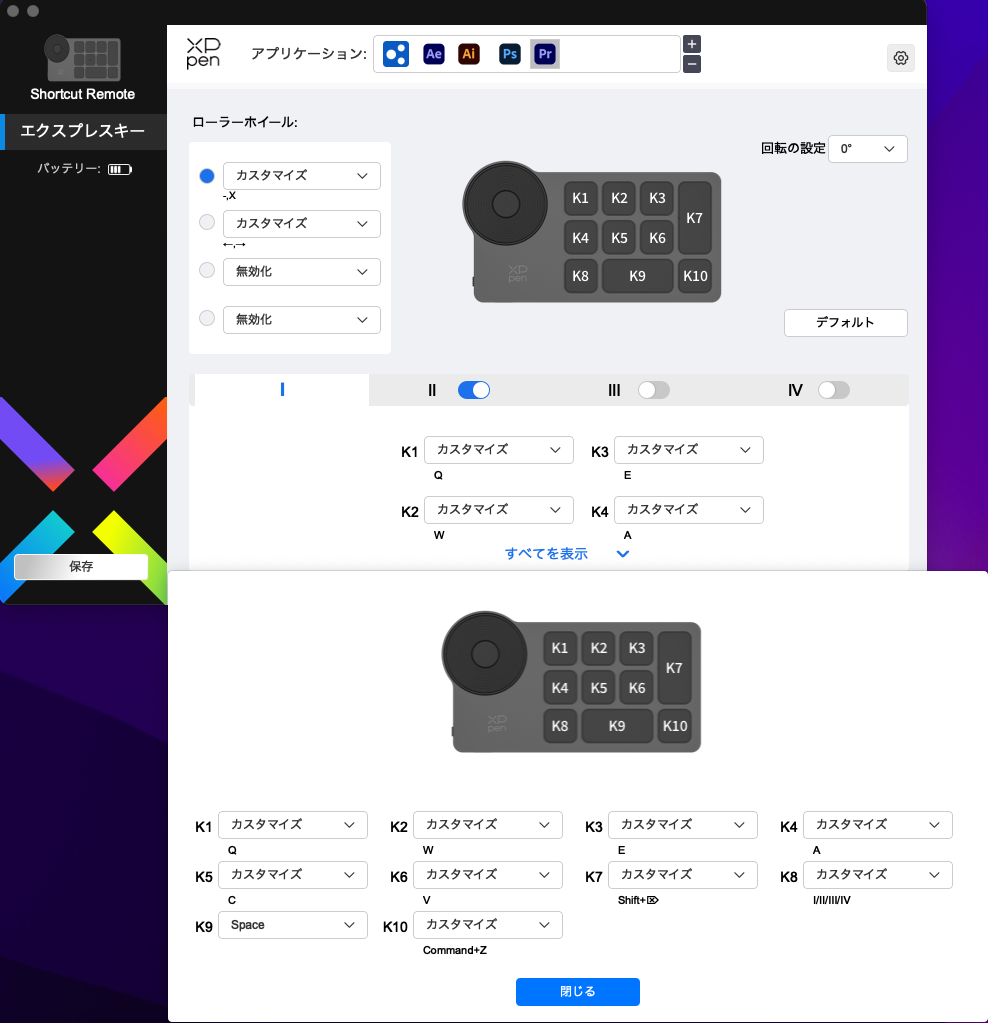
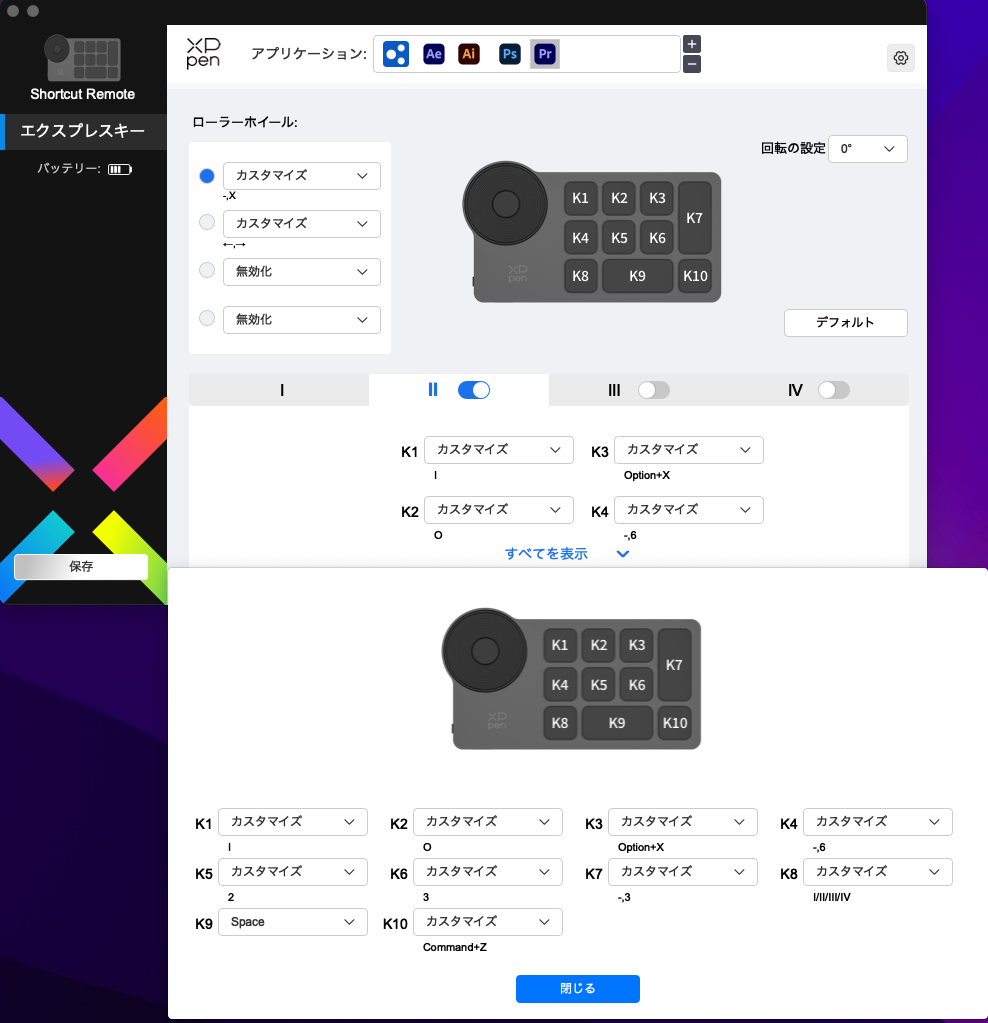
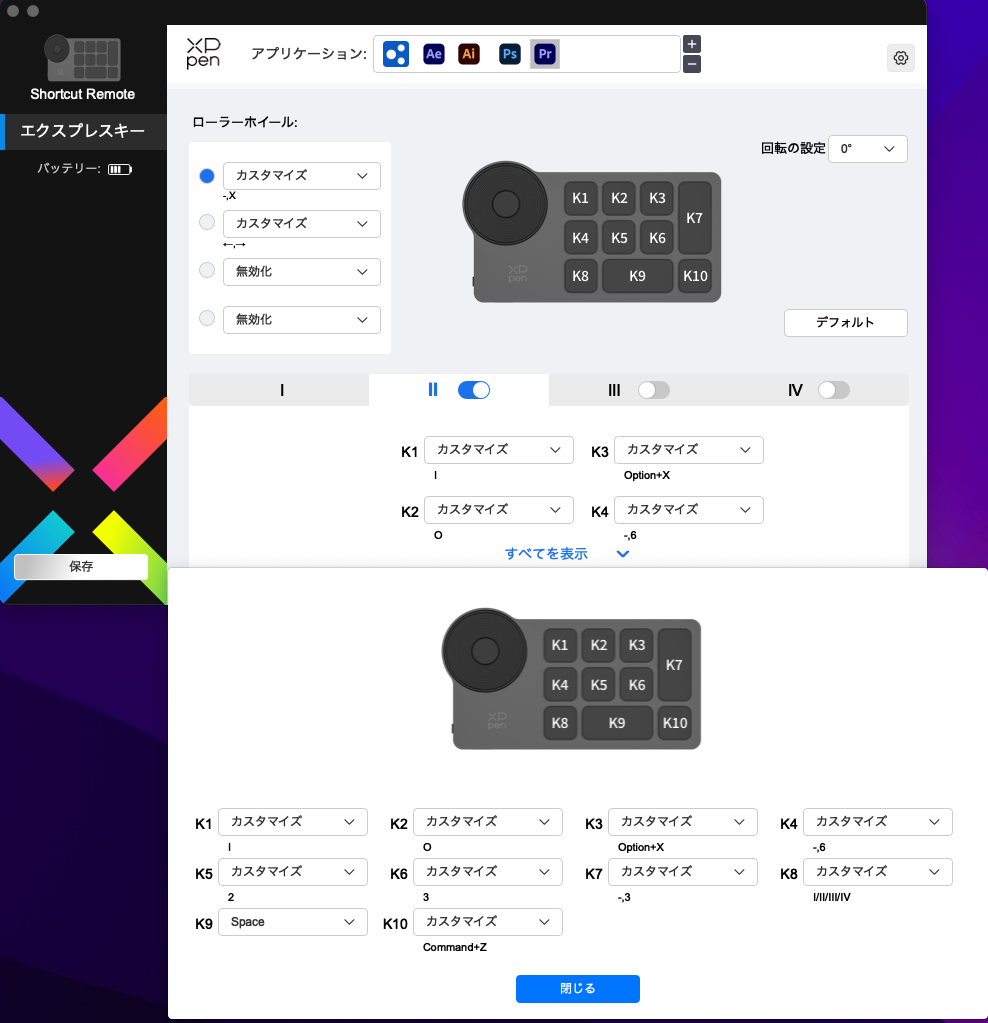
グループIは普通の編集作業をするときに使う仕様ですね。カットとかがサクサクっとできるようにしています。ショートカットについてはこちらの記事もご覧ください。


グループIIは音関係の調整用です。音の調整は面倒なんですが重要な作業ですので、ショートカット割り当てて少しでも快適に編集できるようにしています。


まとめ
XPPenの「ACK05ワイヤレスショートカットリモート」の紹介でした。
特に動画編集ソフトとの相性がよいので「編集作業のこの操作面倒!」と感じている人にはおすすめです!



「Premiere Proって興味あるけど…値段がネックなんだよな…」という人はこの記事も読んでみてください。
このブログでは、Premiere Proの便利さをどんどん発信しています!Premiere Pro、使えば使うほど他のソフトにはない便利さに気づきますよ!





